PS如何通过内外阴影制作表盘?
来源:网络收集 点击: 时间:2024-04-13【导读】:
制作表盘的时候,我们可以直接通过ps中的内外阴影,直接制作出来,下面来看看操作方法。工具/原料moreAdobe Photoshop CC2017 ASUS华硕W508L Windows8系统方法/步骤1/6分步阅读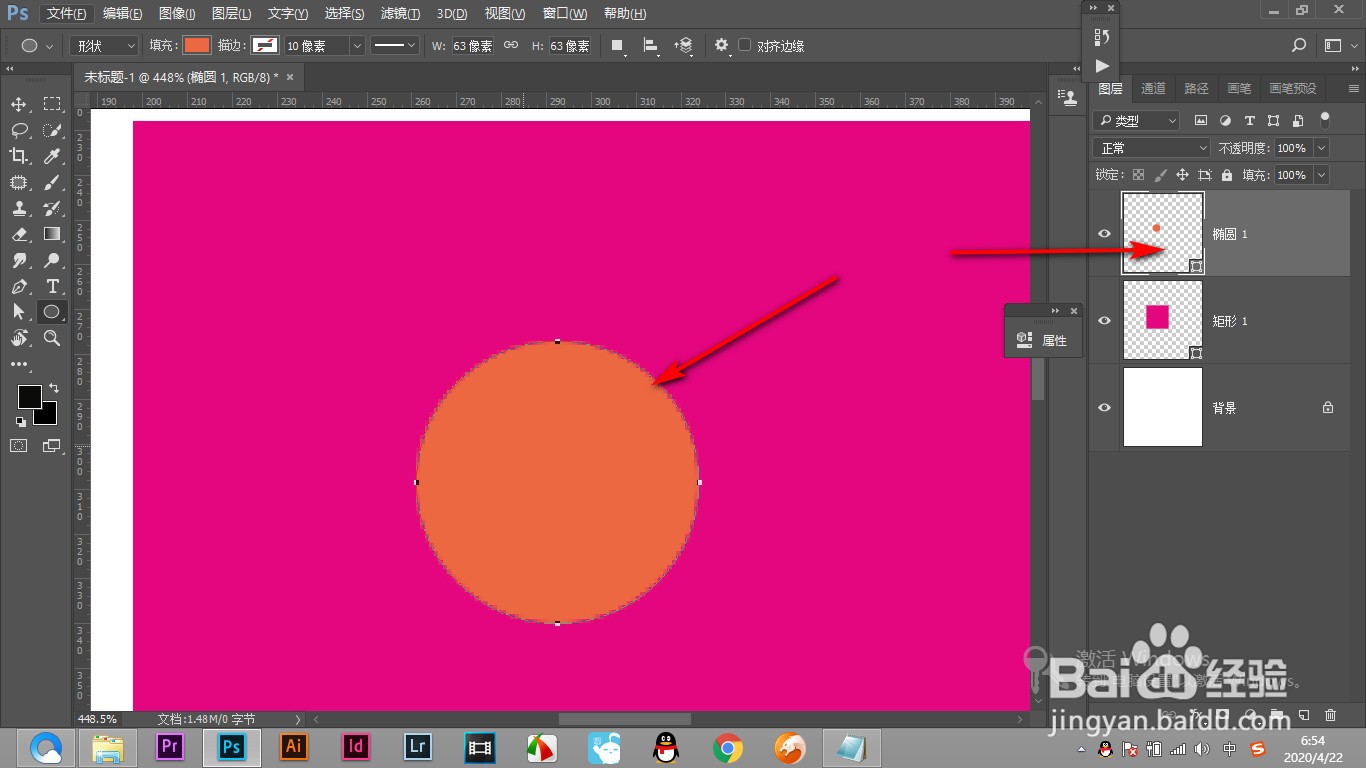 2/6
2/6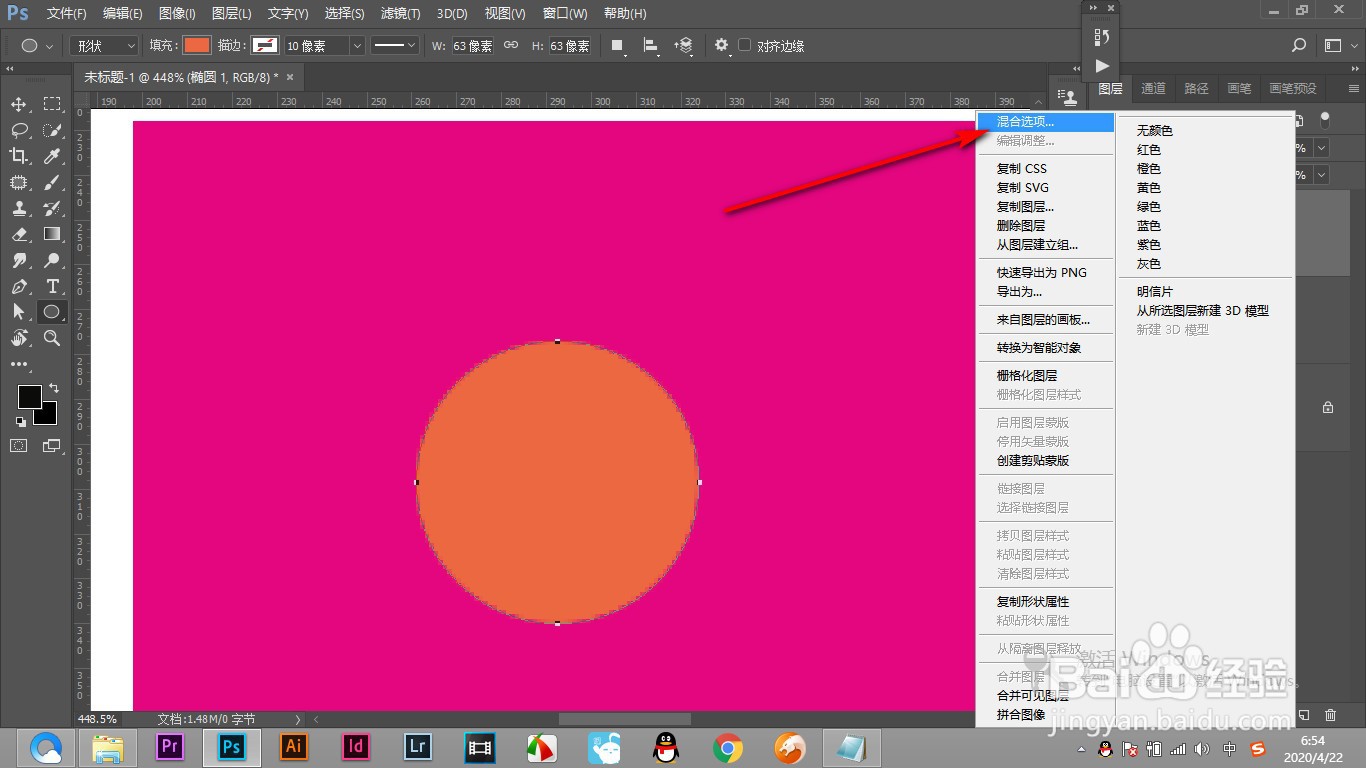 3/6
3/6 4/6
4/6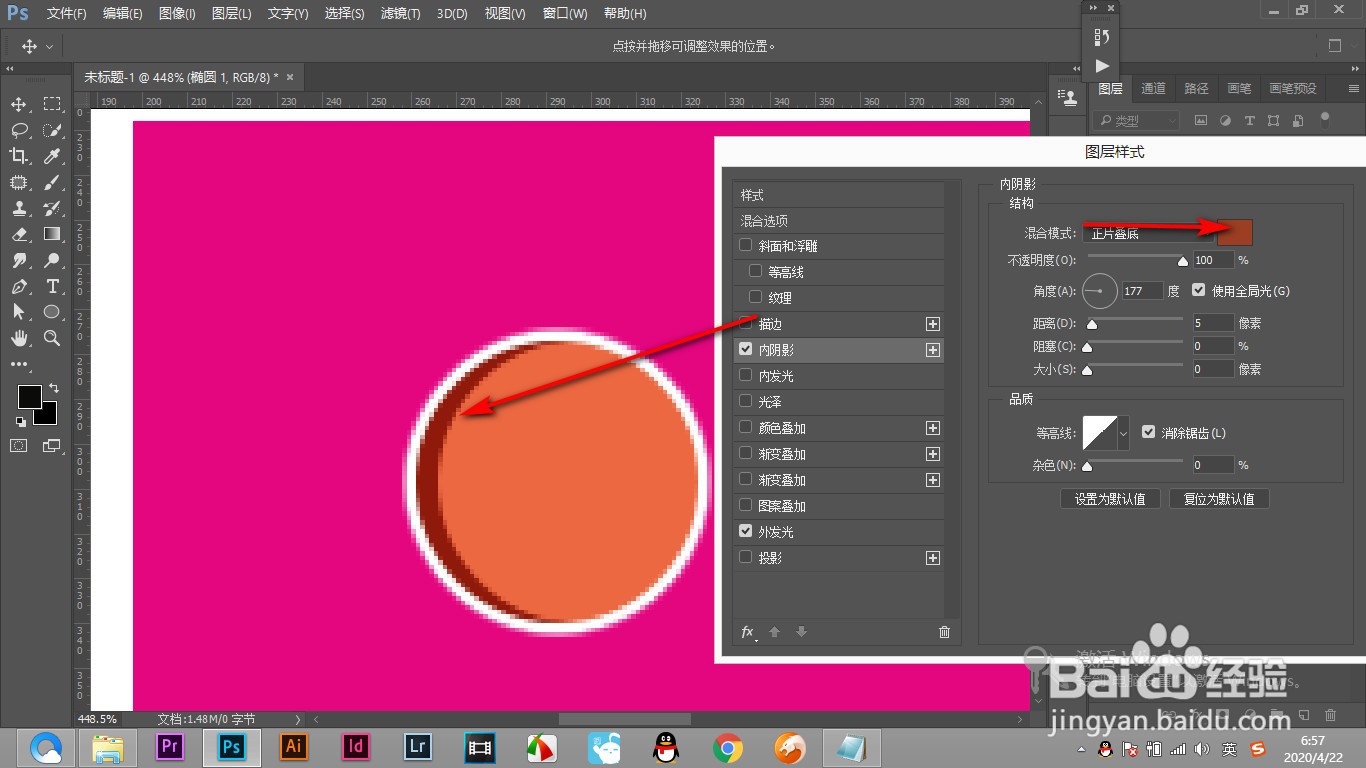 5/6
5/6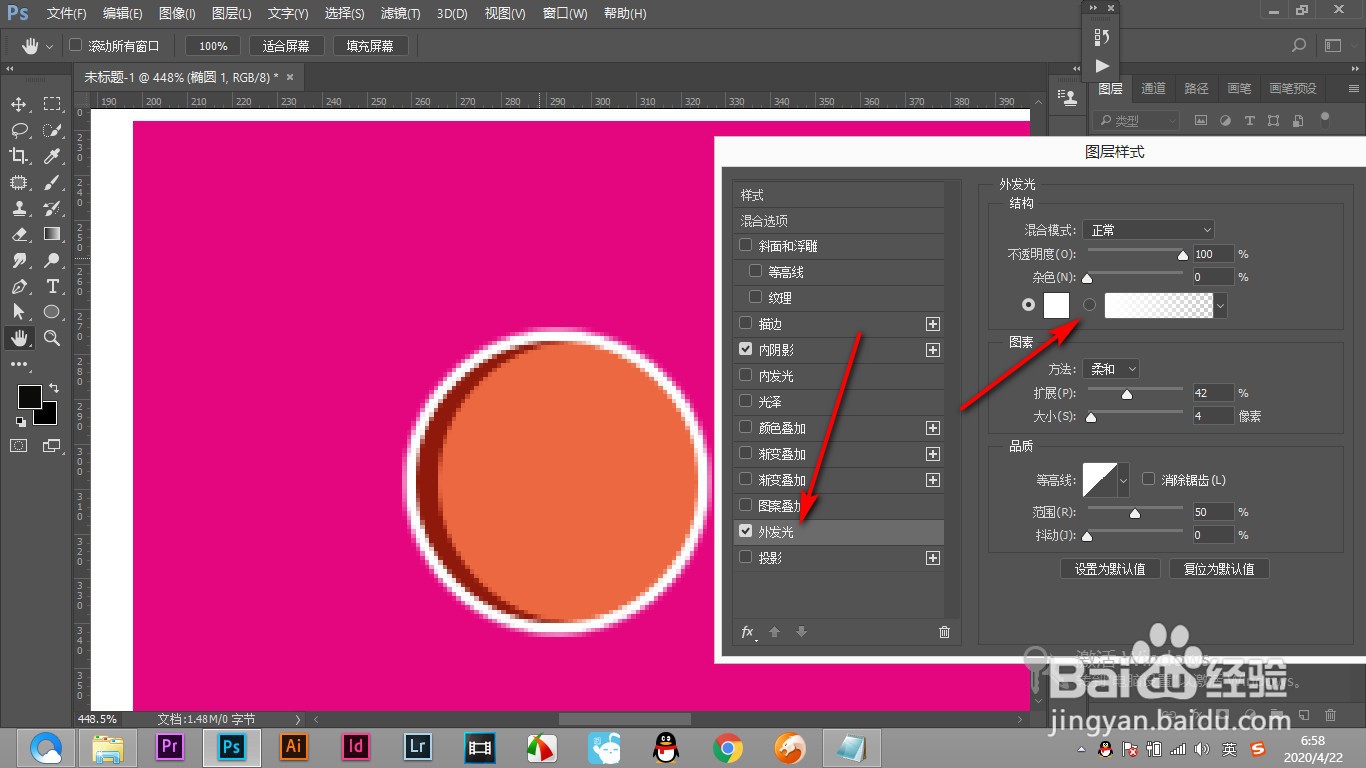 6/6
6/6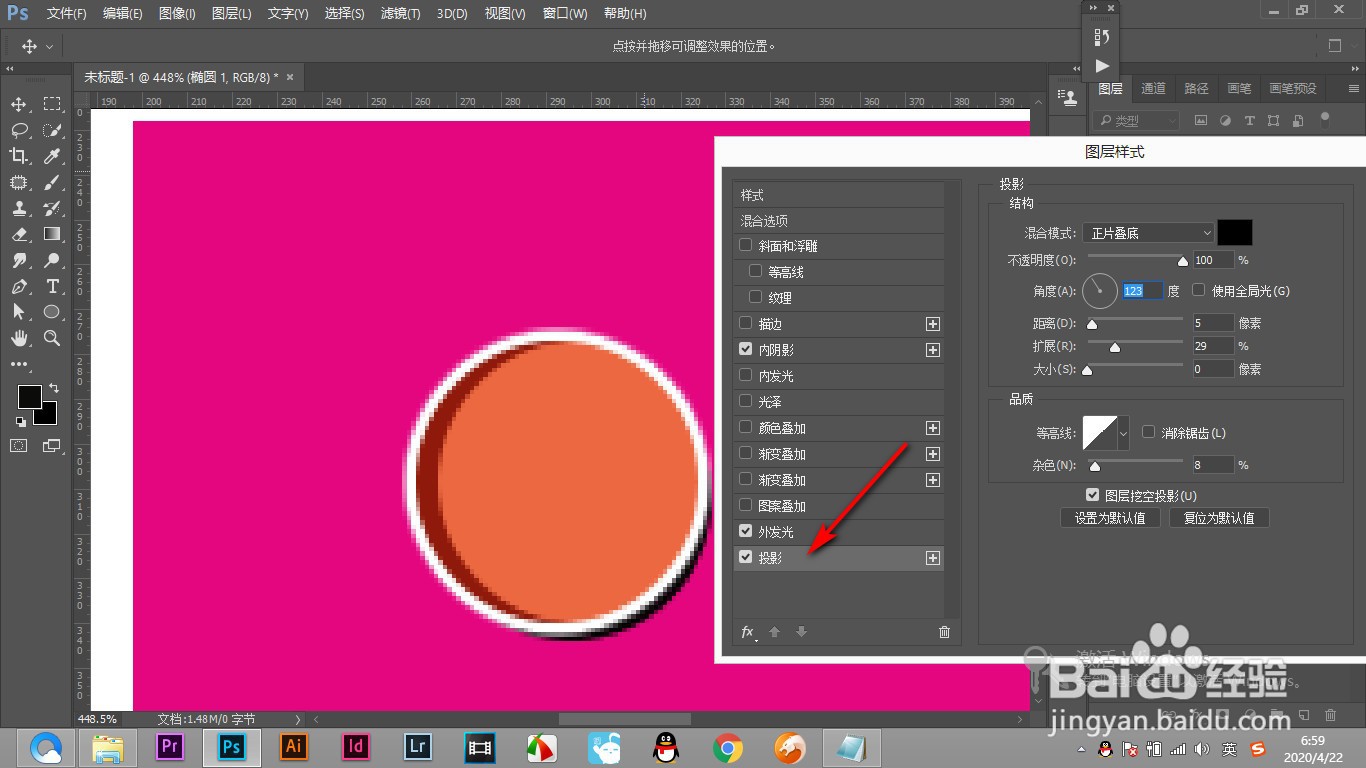 总结1/1
总结1/1
1.我们绘制表盘的时候,要使用椭圆工具绘制出一个正圆。
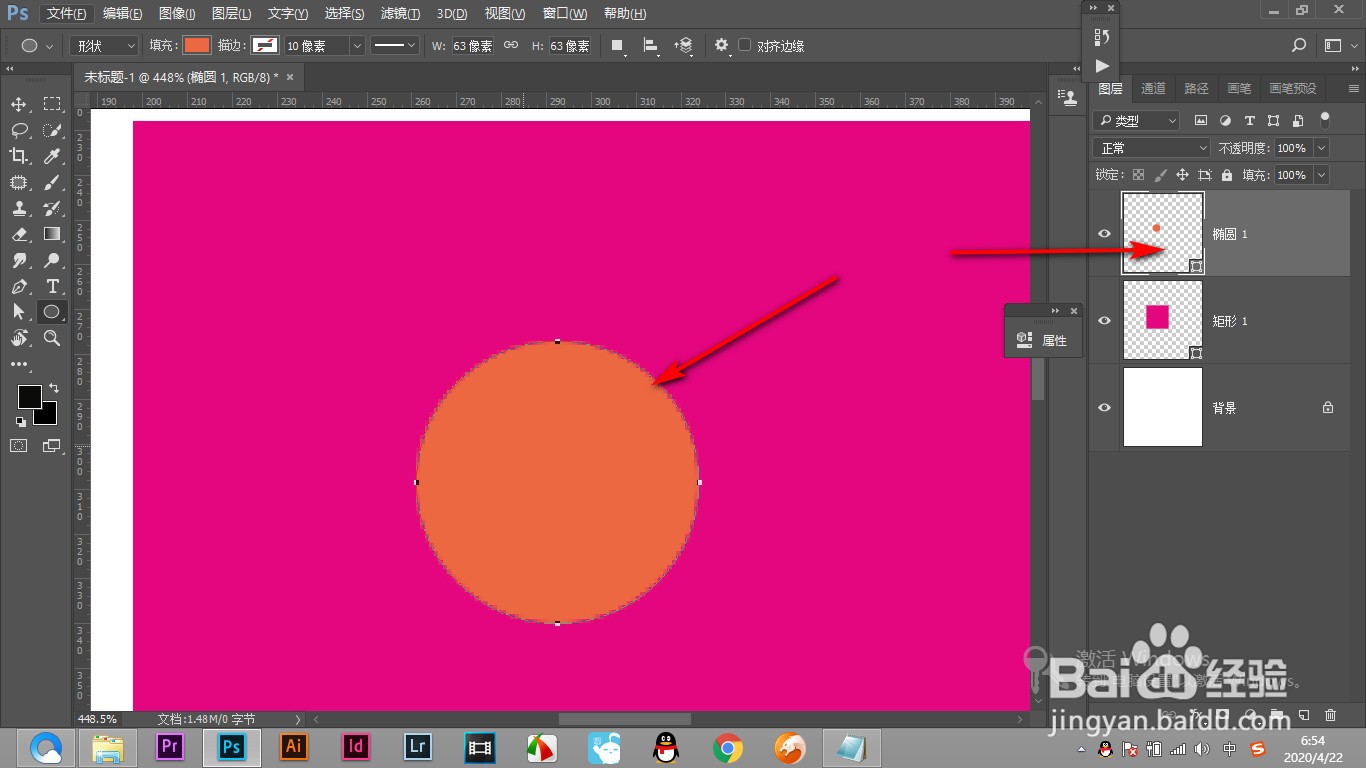 2/6
2/62.鼠标右键——点击混合选项。
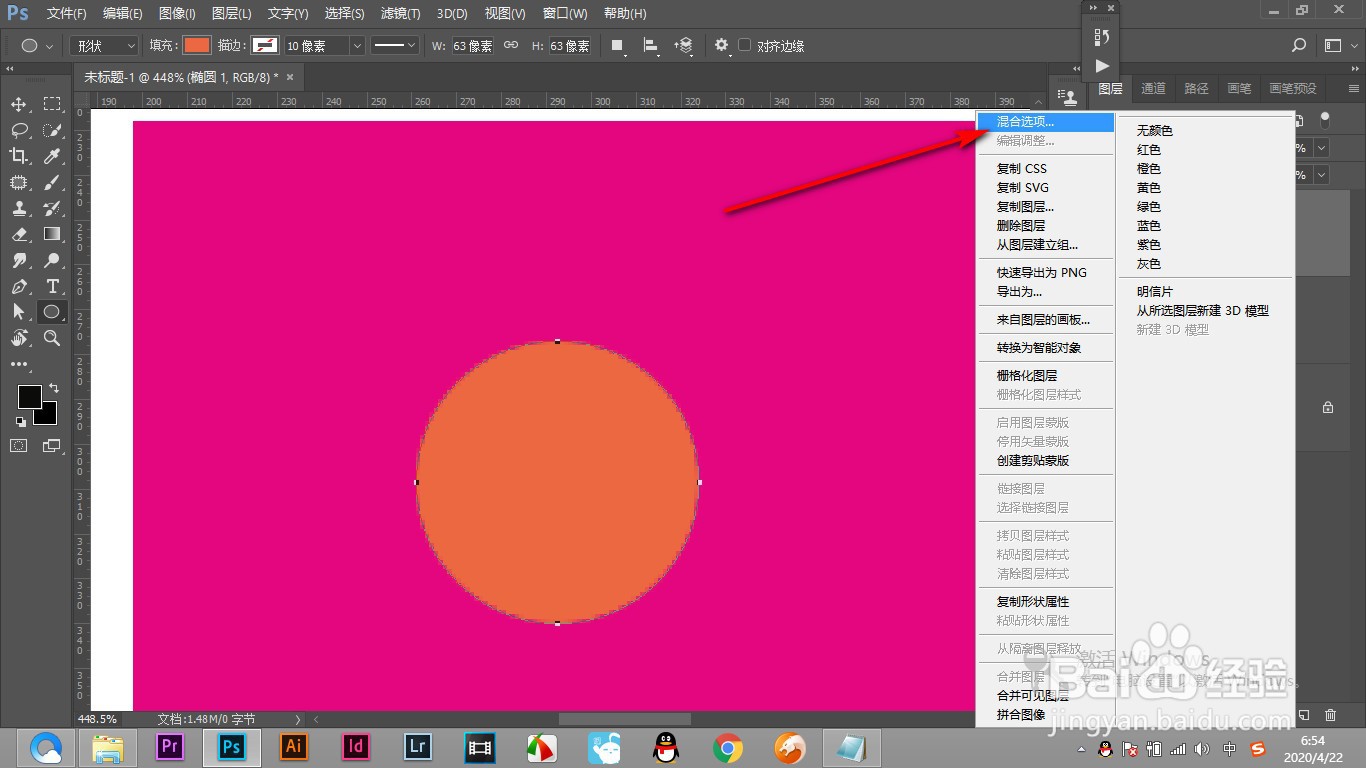 3/6
3/63.先添加一个内阴影,调整好角度和距离。
 4/6
4/64.注意的是颜色要选择钟表盘深的颜色就可以了。
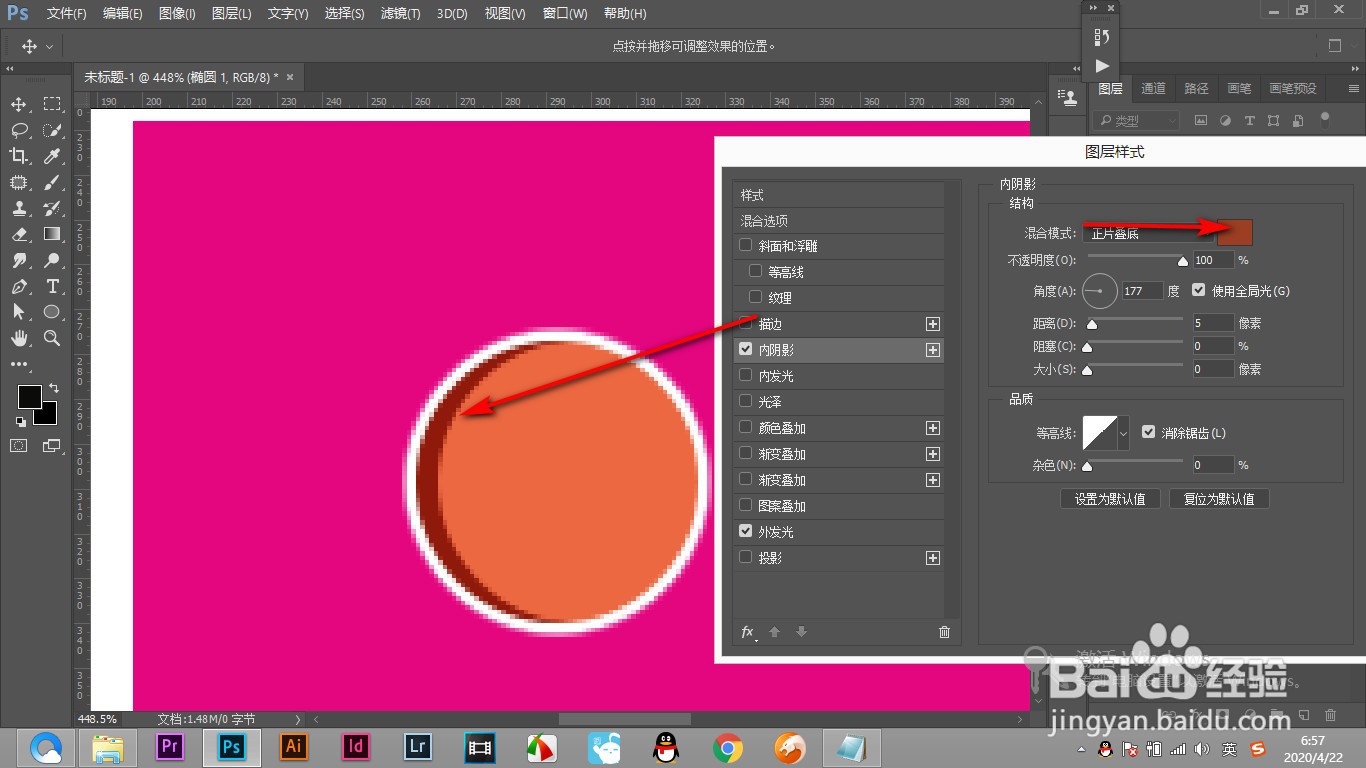 5/6
5/65.然后再添加一个外发光,设置为白色。
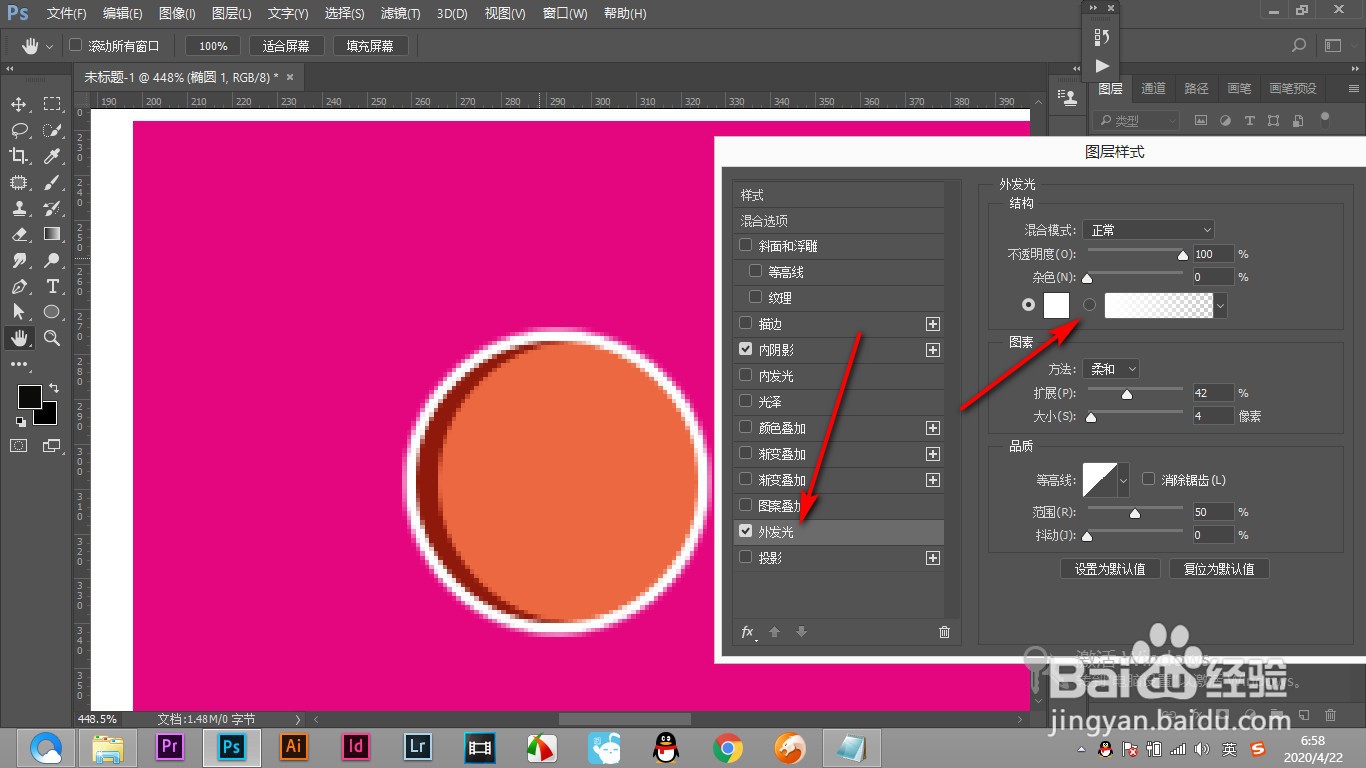 6/6
6/66.最后添加上一个投影,基本上就完成了表盘的制作。
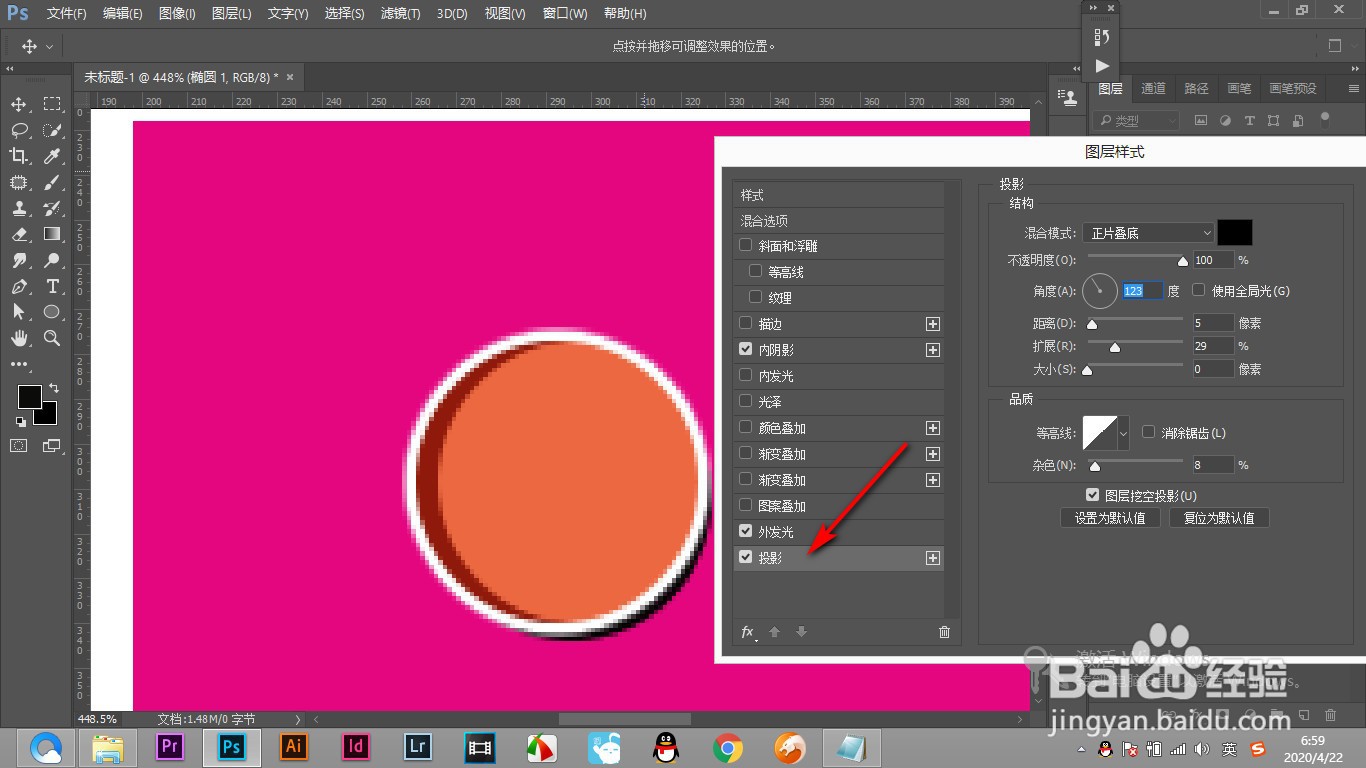 总结1/1
总结1/11.我们绘制表盘的时候,要使用椭圆工具绘制出一个正圆。
2.鼠标右键——点击混合选项。
3.先添加一个内阴影,调整好角度和距离。
4.注意的是颜色要选择钟表盘深的颜色就可以了。
5.然后再添加一个外发光,设置为白色。
6.最后添加上一个投影,基本上就完成了表盘的制作。
注意事项注意的是颜色要选择钟表盘深的颜色就可以了。
先添加一个内阴影,调整好角度和距离。
PS表盘版权声明:
1、本文系转载,版权归原作者所有,旨在传递信息,不代表看本站的观点和立场。
2、本站仅提供信息发布平台,不承担相关法律责任。
3、若侵犯您的版权或隐私,请联系本站管理员删除。
4、文章链接:http://www.1haoku.cn/art_505510.html
上一篇:东革阿里原片如何鉴别质量好坏
下一篇:维保管理软件app
 订阅
订阅